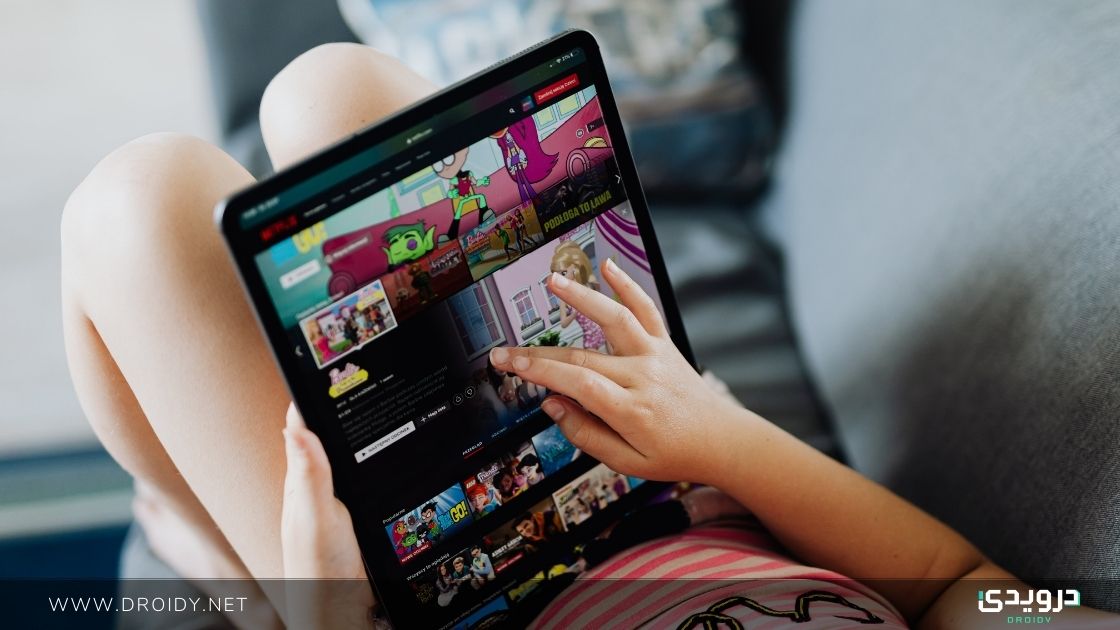
مع التطور التكنولوجي الكبير الموجود اليوم، لم تعد مسألة مشاهدة فيلم مع العائلة أو الأصدقاء تتطلب تواجد جميع الأشخاص في نفس المكان. فباستخدام تقنيات الإنترنت الحديثة، أصبح التواصل مع الآخرين ومشاهدة المحتوى معهم في الوقت الحقيقي لا يتطلب سوى خدمة مشتركة. لهذا، سوف نركز اليوم على مسألة مشاركة شاشة نتفلكس مع مستخدمين آخرين.
طريقة مشاركة شاشة نتفلكس
هناك عدد من التطبيقات المخصصة لمشاركة شاشة نتفلكس، على الرغم من أن معظمها يتطلب استخدام الجميع لجهاز من نفس النوع، مما يحد من قدرات المشاركة مع المستخدمين الآخرين.
وهنا يأتي دور برنامج Rave الذي يوفر تطبيقات مجانية لأجهزة ويندوز والماك وكذلك أجهزة اندرويد وايفون.
كيف أستخدم Rave إذًا في مشاركة شاشة نتفلكس مع الآخرين في نفس الوقت؟
في هذا الدليل سوف نشرح مشاركة شاشة نتفلكس من كمبيوتر ويندوز إلى جهاز ايفون، ولكن يمكن تكرار نفس الخطوات مع أي جهازين آخرين.
- بعد تحميل وتثبيت Rave، افتح البرنامج على جهازك.
- سجّل الدخول باستخدام أحد حسابات: فيسبوك، أو تويتر، أو جوجل.
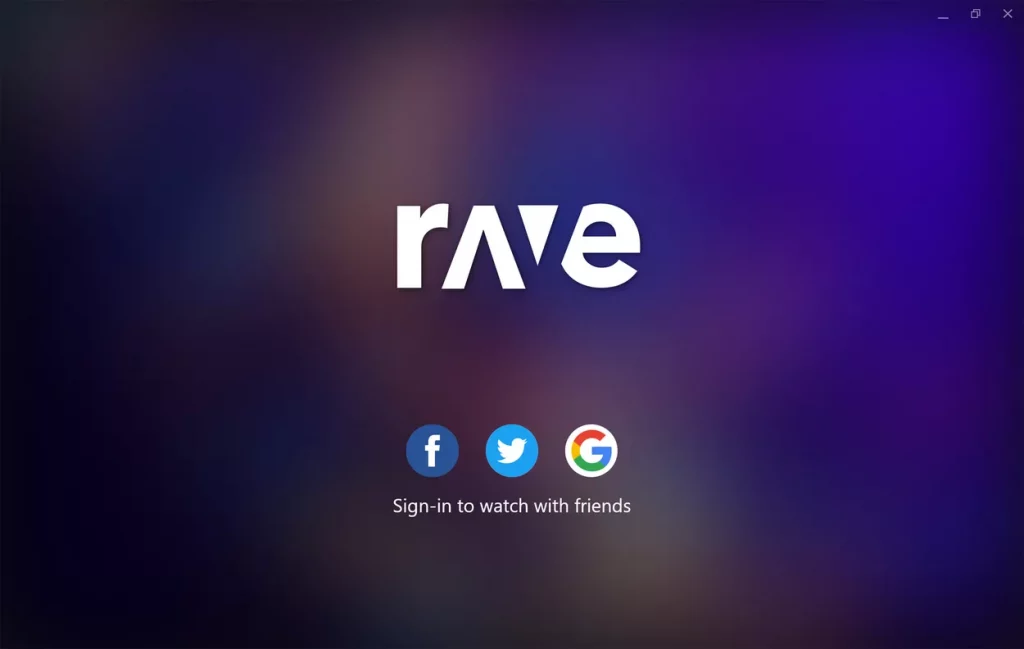
- بعد تسجيل الدخول، اختر نتفلكس من القائمة اليمنى.
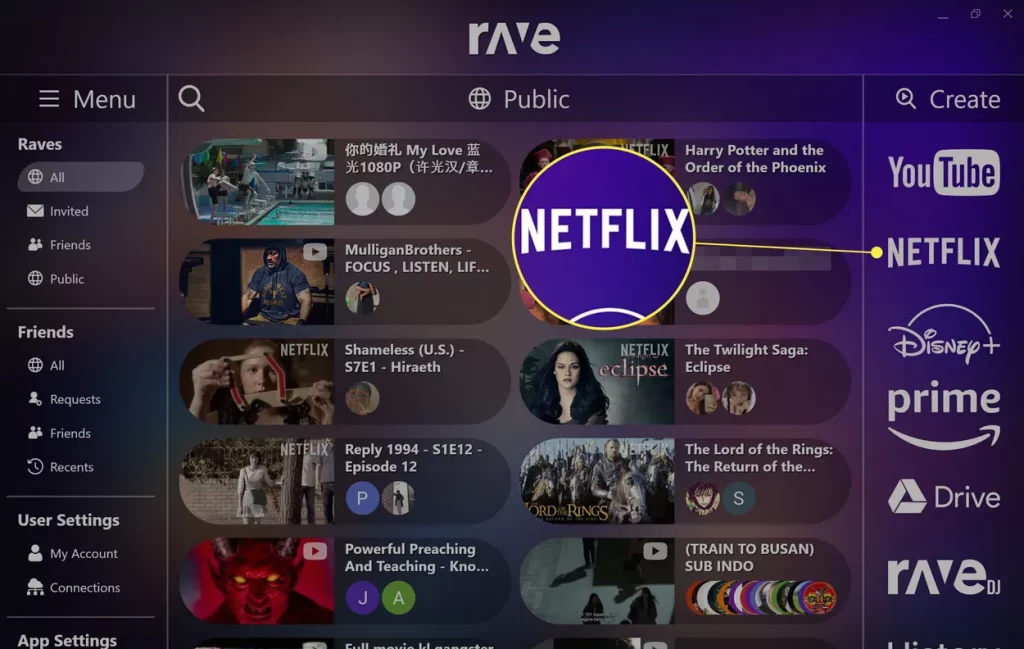
- سجل الدخول بحسابك على نتفلكس.
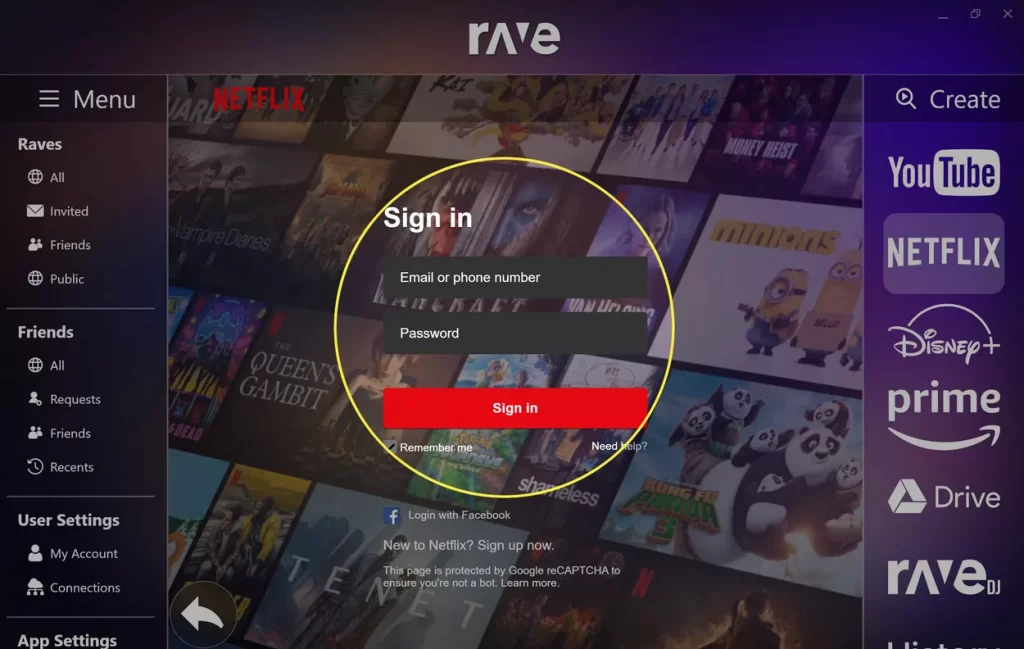
تحتاج إلى اشتراك نتفلكس نشط كي تشاهد المحتوى.
- سيتم تحميل شاشة تطبيق نتفلكس في منتصف Rave. ومن هنا يمكنك البدء في مشاهدة فيلم أو حلقة مسلسل كما تفعل على نتفلكس.
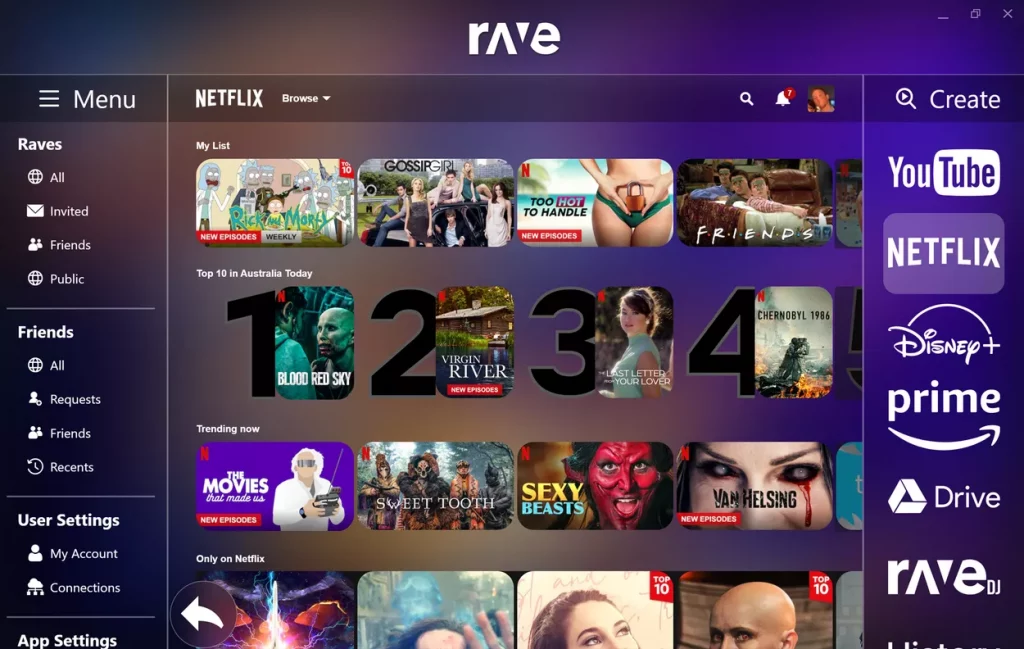
- بذلك يتم إنشاء جلسة مشاركة شاشة نتفلكس تلقائيًا مع المحتوى الذي تشاهده على اليسار، وغرفة الدردشة على اليمين.
حدد رابط الدعوة لنسخه إلى المحفظة.
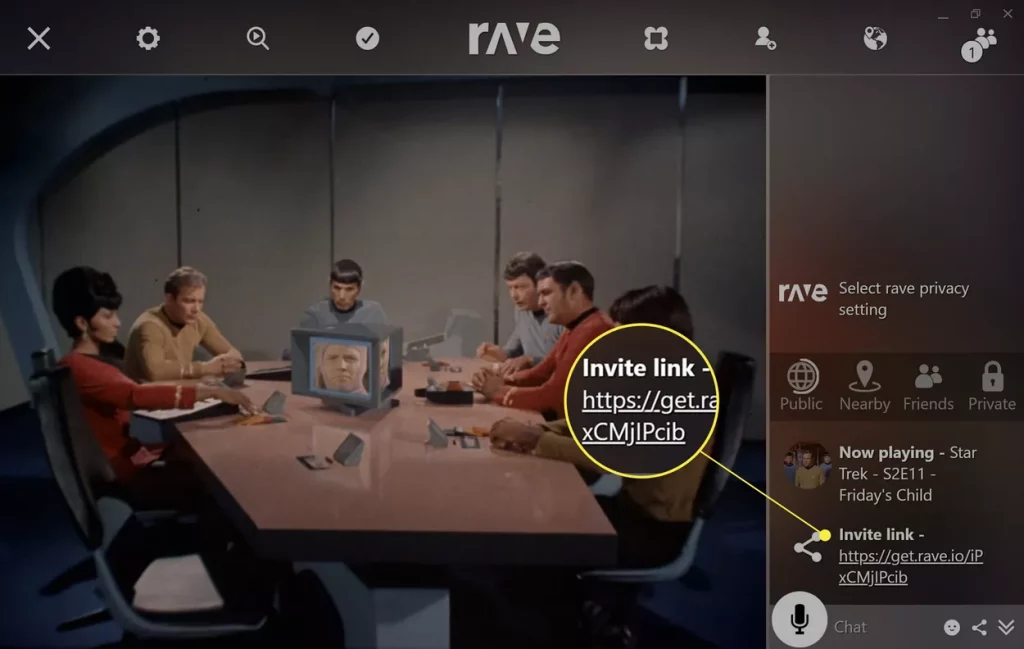
- ألصق الرابط بعد ذلك في رسالة نصية أو بريد إلكتروني لأصدقائك الذين تريد أن يشاركوك التجربة.
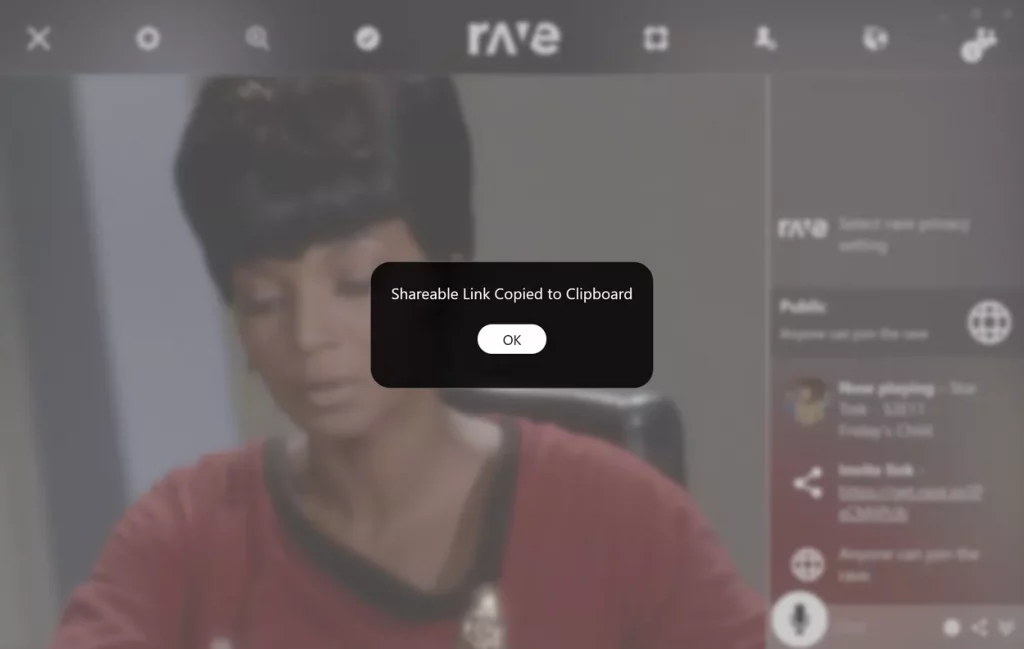
- يجب أن يكون كل شخص تُرسل إليه الدعوة مُثبّت تطبيق Rave على جهازه، ومسجّل الدخول على نتفلكس، ثم يمكنه النقر على الرابط الذي أرسلته إليه.
- سينقلهم الرابط إلى جلسة المشاهدة الخاصة بك على Rave مباشرةً.
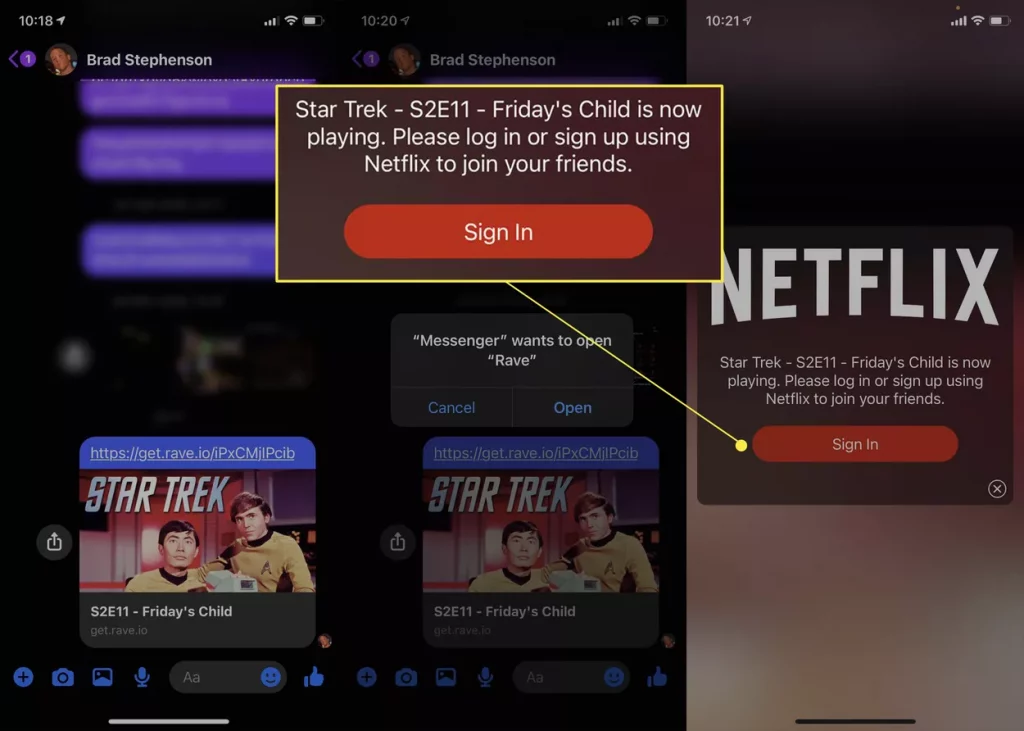
لن يتمكن المشاركون الذين لا يملكون حساب نتفلكس من مشاهدة المحتوى، لكن لا يزال بإمكانهم المشاركة في الدردشة الجماعية.
- يوجد فوق الدردشة أربعة خيارات خصوصية منفصلة. إليك ما يعنيه كل خيار:
- عام. ستكون مشاركة شاشة نتفلكس قابلة للعرض بواسطة أي شخص يستخدم رابط الجلسة.
- قريب. يتيح الوصول لمن هم بالقرب منك جغرافيًا.
- الأصدقاء. يقصر مشاركة شاشة نتفلكس على أصدقائك عبر الشبكات الاجتماعية التي قمتم بتسجيل الدخول من خلالها إلى Rave.
- خاص. الجلسة خاصة ويمكن الانضمام إليها من خلال رابط الدعوة فقط.
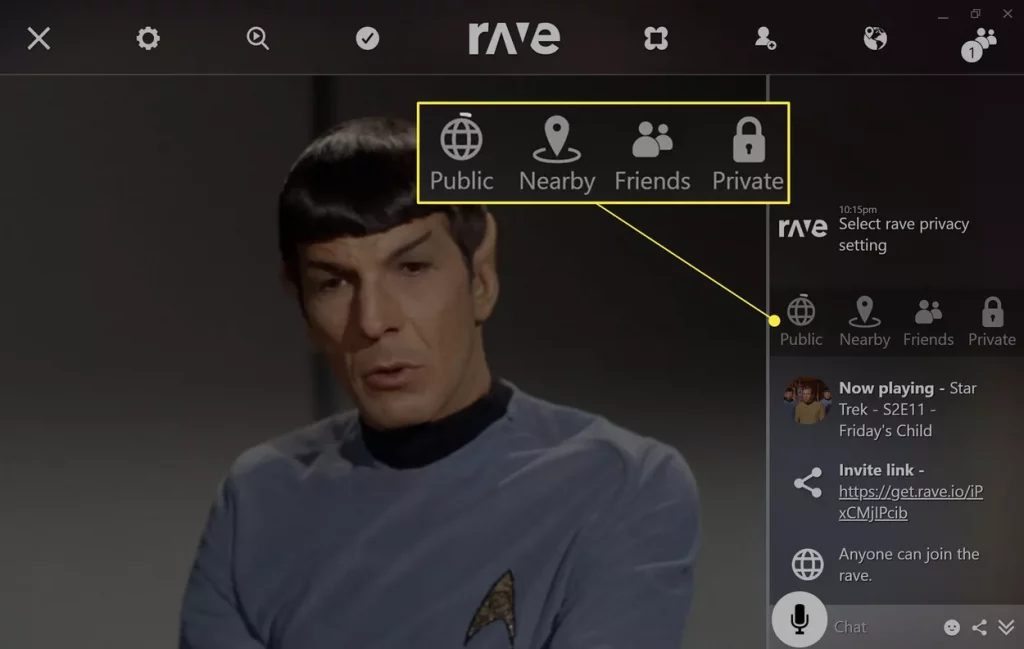
- لتخصيص إعدادات جلسة مشاركة الشاشة وأذونات المشاركين وخيارات تشغيل الوسائط، انقر على أيقونة الترس في القائمة العلوية.
يمكنك استخدام أيقونة Play لإضافة محتوى نتفلكس آخر إلى قائمة الانتظار، وتسمح أيقونة Vote بالتصويت من المشاركين على المحتوى المعروض.
إذا كنت ترغب في مغادرة جلسة المشاركة، حدد أيقونة الإغلاق في الزاوية العلوية اليسرى.
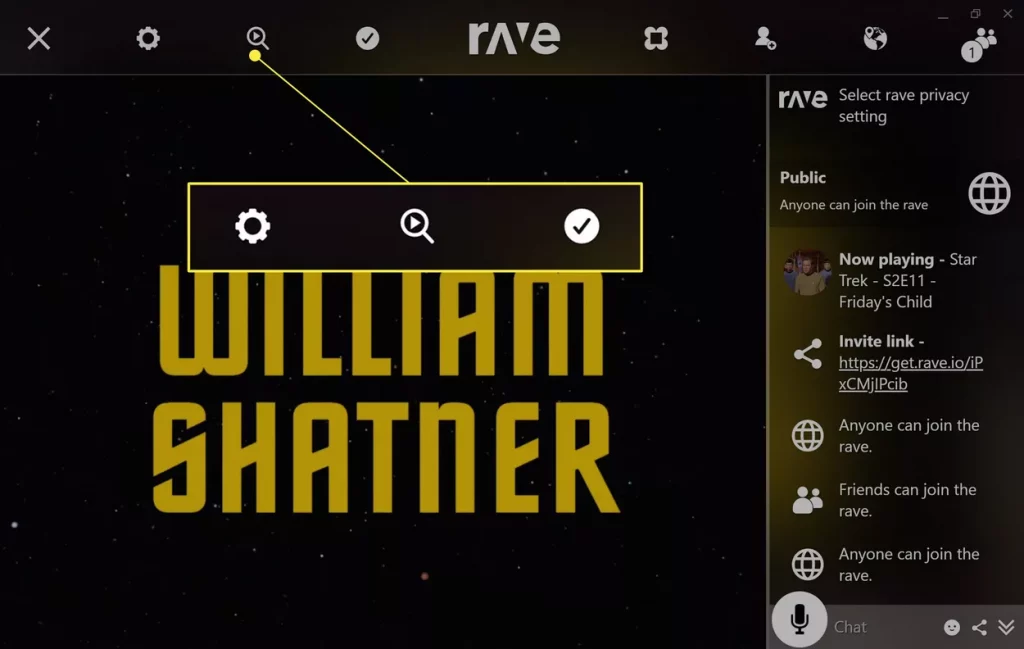
طُرق أخرى لمشاهدة نتفلكس مع الأصدقاء في نفس الوقت
هناك عدّة طرق بديلة لمشاهدة أفلام ومسلسلات نتفلكس إذا لم تكن تعجبك طريقة Rave.
وأحد أكثر الطرق شيوعًا هي استخدام إضافة متصفح كروم مثل Teleparty (عرفت بـ Netflix Party سابقًا) أو Scener. وكلاهما يسمح بالمشاهدة المتزامنة لمحتوى نتفلكس داخل كروم، لكن يجب استخدامهما على الكمبيوتر فقط.
وهناك خيار آخر شائع خصوصًا بين اللاعبين، وهو بث محتوى نتفلكس عبر ديسكورد. حيث يتيح تطبيق الدردشة الشهير للمستخدم ببث تطبيق نتفلكس ويمكن للآخرين مشاهدته.
قد يهمك أيضًا
- كيفية تغيير طريقة الدفع في نتفلكس
- كيفية حذف بروفايل نتفلكس
- طريقة حذف “استمرار المشاهدة” على نتفلكس
- كم يبلغ عدد المشتركين في نتفلكس؟















